Como iniciar iPhone sem o botão home?
O botão Home do iPhone é um item básico do iPhone desde que foi lançado. É um botão que não é tão simples quanto parece e da problemas. Aprenda hoje como iniciar iPhone sem o botão home.
O botão Home atua como o interruptor principal para ligar e desligar o dispositivo, mas também possui muitas outras funções.
Como usar o iPhone sem o botão Home?
Para os usuários que adquiriram um iPhone sem o botão Home, como os modelos a partir do iPhone X, a transição pode parecer um pouco desafiadora, mas com algumas dicas, você pode se adaptar rapidamente às novas funcionalidades.Como iniciar o iPhone sem o botão Home
Para iniciar seu iPhone sem o botão Home, siga estes passos:- Pressione e segure o botão Lateral (ou botão de energia) até que a tela preta de desligamento apareça.
- Deslize o indicador de desligamento para a direita para desligar o aparelho completamente.
- Para ligar o iPhone novamente, pressione e segure o botão Lateral até que a logo da Apple apareça na tela.
Ativar o Modo Assistido sem o botão Home
O Modo Assistido é uma função útil para evitar toques acidentais. Aqui está como ativar:- Acesse as Configurações do seu iPhone.
- Vá até Acessibilidade e selecione Toque.
- Ligue a opção Modo Assistido.
Como fazer uma captura de tela sem o botão Home
Capturar a tela em um iPhone sem o botão Home é simples, basta seguir estes passos:- Abra a tela que você deseja capturar.
- Rapidamente pressione e solte o botão Lateral e o botão de volume superior ao mesmo tempo.
- A captura de tela aparecerá na prévisualização no canto inferior esquerdo da tela.
Como reiniciar o iPhone sem o botão Home
Se o seu iPhone congelar, você pode precisar reiniciálo. Aqui está como fazer:- Pressione e solte rapidamente o botão de volume inferior.
- Pressione e solte rapidamente o botão de volume superior.
- Pressione e segure o botão Lateral até que a logo da Apple apareça na tela.
Como reiniciar o iPhone sem botão Home?
Reiniciar o iPhone sem botão Home pode ser necessário em situações de travamento ou problemas de funcionamento. Aqui está um guia detalhado sobre como reiniciar seu iPhone sem o botão Home:Reiniciar o iPhone 8, 8 Plus e iPhone X ou posterior
Para reiniciar o iPhone 8, 8 Plus, X ou modelos posteriores, siga estes passos:- Rápido, pressione e solte o botão de volume no lado esquerdo do iPhone.
- Depois, pressione e solte o botão de diminuir o volume.
- Por fim, pressione e segure o botão Lateral até que o logotipo da Apple apareça na tela.
Reiniciar o iPhone 7 e 7 Plus
Para reiniciar o iPhone 7 e 7 Plus, que não possuem botão Home físico, siga estes passos:- Pressione e segure o botão de volume inferior e o botão Lateral (anteriormente chamado de botão de energia) ao mesmo tempo.
- Continue segurando ambos os botões até que o logotipo da Apple apareça na tela.
- Assim que o logotipo da Apple aparecer, solte os botões.
Reiniciar o iPhone em modo de recuperação sem botão Home
Se o seu iPhone não responder aos métodos normais de reinicialização, você pode tentar reiniciálo em modo de recuperação:- Conecte o iPhone ao seu computador.
- Abra o Finder no Mac ou o Itunes no Windows.
- Seleciona o seu iPhone na janela do Finder ou do Itunes.
- Pressione e segure o botão Lateral até que a tela exiba a opção de Modo de Recuperação.
- Siga as instruções na tela para reiniciar o iPhone.
O que fazer quando o botão home do iPhone não funciona?
O que fazer quando o botão home do iPhone não funciona? Se você está enfrentando problemas com o botão home do seu iPhone, existem várias maneiras de contornar a situação e utilizar o dispositivo sem maiores dificuldades. Aqui estão algumas soluções que podem ajudar você a usar o iPhone sem o botão home:Ativar o AssistTouch
O AssistTouch é uma função do iOS que permite que você crie um botão virtual na tela do seu iPhone. Este botão pode substituir as funções do botão home. Para ativar o AssistTouch:- Acesse as Configurações do seu iPhone.
- Selecione General (Geral) e depois Accessibility (Acessibilidade).
- Role até encontrar a opção AssistTouch e ativea.
Utilizar a função de Deslizar para Ativar
Se o botão home do seu iPhone não funciona, você pode ativar a função de deslizar para ativar. Esta opção permite que você deslize o dedo na tela para desbloquear o iPhone, em vez de pressionar o botão home. Para ativar esta função:- Acesse as Configurações do seu iPhone.
- Selecione Display & Brightness (Tela & Brilho) e, em seguida, AutoLock (Bloqueio Automático).
- Ative a opção Slide to Unlock (Deslizar para Desbloquear).
Usar o Face ID ou Touch ID Alternativo
Se o seu iPhone tem Face ID ou um Touch ID alternativo, você pode usar essas funções para desbloquear o dispositivo sem precisar do botão home. Para configurar o Face ID ou o Touch ID:- Acesse as Configurações do seu iPhone.
- Selecione Face ID & Passcode (Face ID & Código de Acesso) ou Touch ID & Passcode (Touch ID & Código de Acesso).
- Siga as instruções na tela para configurar o Face ID ou o Touch ID.
Como ligar o iPhone sem o botão power?
Existem várias situações em que você pode precisar ligar seu iPhone sem o botão power. Se o seu iPhone está desligado e você não consegue usar o botão power, existem algumas alternativas que você pode tentar. Aqui estão alguns métodos que podem ajudar:Usar a Assistência por Voz
Se o seu iPhone estiver configurado para usar a Assistência por Voz, você pode ligálo usando um comando de voz. Siga estes passos:- Pressione o botão lateral brevemente para acordar o iPhone (se ele estiver em modo de repouso).
- Diga Oi, Siri ou Ei, Siri para ativar a assistente.
- Peça a Siri para ligar o iPhone ou para realizar uma ação que o faça acordar.
Usar o Modo de Recuperação
Se o seu iPhone não responde a nenhum comando, você pode tentar colocálo no modo de recuperação. Siga estes passos:- Conecte o iPhone ao seu computador usando um cabo USB.
- Abra o Finder (no Mac) ou o iTunes (no Windows).
- Pressione rapidamente o volume + e, em seguida, o volume .
- Pressione e mantenha o botão lateral até que a tela de modo de recuperação apareça.
Usar o Assistente de Recuperação da Apple
Se os métodos anteriores não funcionarem, você pode usar o Assistente de Recuperação da Apple para tentar ligar seu iPhone. Siga estes passos:- Conecte o iPhone ao seu computador usando um cabo USB.
- Abra o Finder (no Mac) ou o iTunes (no Windows).
- Selecione o iPhone e clique em Assistente de Recuperação.
- Siga as instruções na tela para tentar ligar o iPhone.
Como ativar o botão Home do iPhone?

Se você estiver tendo problemas para usar o botão Home do seu iPhone, há algumas etapas que você pode tentar para iniciar o dispositivo sem o botão Home.
Existem muitas maneiras de iniciar o iPhone sem o botão home. Você pode usar uma combinação dos botões de volume e energia ou pode usar a Siri.
1) Use uma combinação dos botões de volume e energia:
– Pressione e segure o botão Aumentar volume.
– Pressione e segure o botão Diminuir volume.
– Enquanto mantém pressionados os dois botões, pressione e segure o botão Liga / Desliga até ver um logotipo da Apple aparecer na tela.
2) Use a Siri:
– Para fazer isso, pressione e segure o botão de ativação do iPhone (o botão lateral ou superior) até que o Siri seja ativado.
Em seguida, peça ao Siri para abrir a tela inicial. Se isso não funcionar, você pode tentar usar o recurso de acessibilidade do iPhone chamado AssistiveTouch para iniciar o dispositivo sem o botão Home.
Nesse caso, é preciso ter o acesso antes a tela do iPhone para ativar o AssistiveTouch, vá para Configurações > Geral > Acessibilidade > Toque > AssistiveTouch e ative o interruptor. Isso adicionará um ícone na tela do seu iPhone que pode ser usado para controlar o dispositivo. Toque no ícone do AssistiveTouch e selecione Início para abrir a tela inicial.
Botão Home iPhone

O botão Home é um dos recursos mais importantes em um iPhone. O botão Home é um dos botões físicos presentes nos iPhones. Ele fica localizado na parte inferior do dispositivo e é usado para retornar à tela inicial do iPhone a qualquer momento.
Ele também é usado para ativar o assistente de voz do iPhone, Siri, e para acionar o recurso de bloqueio de tela do dispositivo. Se você estiver tendo problemas para usar o botão Home do seu iPhone, pode tentar algumas das etapas descritas acima para iniciar o dispositivo sem o botão Home. É importante notar que, se o botão Home estiver danificado ou falhar, pode ser necessário levar o dispositivo a um centro de serviço autorizado da Apple para reparo.
Também vamos deixar outras dicas que poderá tentar sobre o botão de início do iPhone.
Quando o botão do iPhone não funciona

Quando o botão do iPhone não funciona é um problema comum que muitas pessoas enfrentam. A causa mais comum desse problema é que o botão foi pressionado tantas vezes que está gasto.
Se o botão do seu iPhone não estiver funcionando corretamente, pode ser devido a uma série de problemas diferentes. Pode ser que o botão esteja danificado ou entupido com sujeira ou detritos, ou pode haver um problema com o hardware ou o software do dispositivo. Independentemente da causa, existem algumas etapas que você pode tentar para resolver o problema e restaurar o funcionamento do botão.
Como iniciar iPhone sem o botão home?
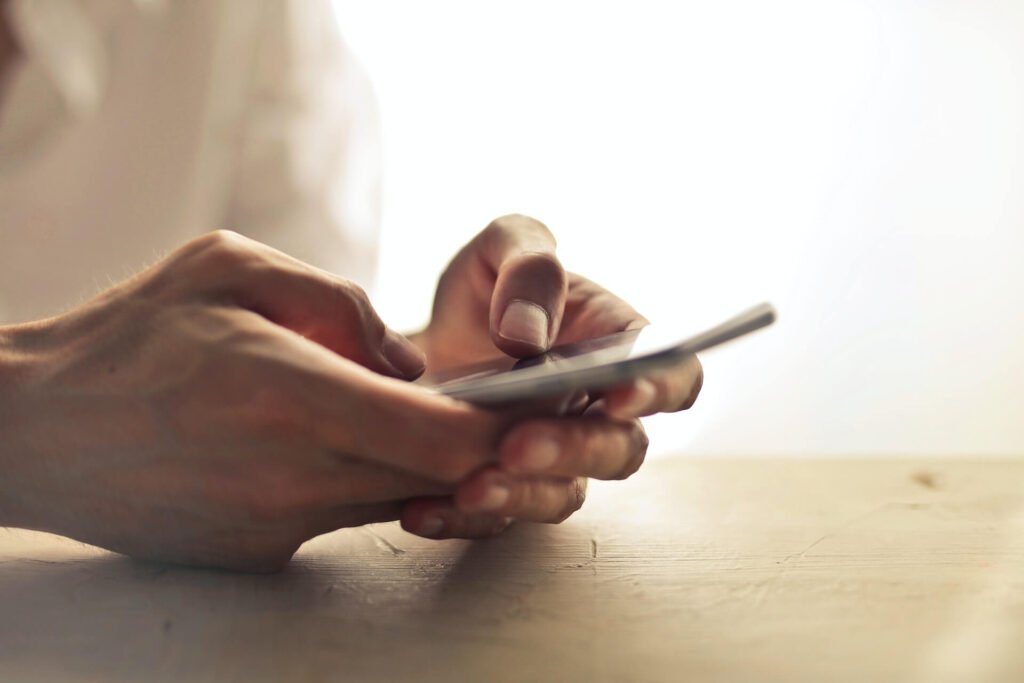
Primeiro, verifique se o botão está limpo e livre de sujeira ou detritos. Se necessário, use uma escova macia ou um cotonete umedecido em água ou álcool isopropílico para limpar o botão cuidadosamente.
Em seguida, tente reiniciar o dispositivo. Para fazer isso, pressione e segure o botão de liga/desliga e o botão Home ao mesmo tempo até que o logotipo da Apple apareça na tela. Se isso não resolver o problema, você pode tentar restaurar o dispositivo usando o iTunes. Para fazer isso, conecte o iPhone ao computador e abra o iTunes. Em seguida, clique em Resumir na guia do dispositivo e clique em Restaurar iPhone. Siga as instruções na tela para completar a restauração.
Se nenhuma dessas etapas funcionar, pode ser necessário levar o dispositivo a um centro de serviço autorizado da Apple para reparo. É importante notar que, se o botão do seu iPhone estiver danificado ou falhar, a Apple pode recomendar que você substitua o dispositivo inteiro em vez de tentar consertá-lo. Isso pode ser devido à complexidade do projeto do iPhone e à dificuldade em reparar componentes individuais do dispositivo.
iPhone botão virtual

Um botão virtual é um tipo de botão que é exibido na tela de um dispositivo eletrônico, como um smartphone ou tablet, em vez de ser um botão físico que você pressiona. No iPhone, os botões virtuais são usados para acessar várias funções e aplicativos do dispositivo.
Por exemplo, a tela inicial do iPhone é composta por vários ícones de aplicativos que são, na verdade, botões virtuais que podem ser tocados para abrir os aplicativos correspondentes. Além disso, o iPhone também usa botões virtuais em sua interface de usuário para acessar diferentes configurações e opções, como Wi-Fi, Bluetooth e Notificações.
Com essa informação poderá entender que é possível tentar acessar as informações do iPhone pelo botão virtual do iPhone.
Como colocar o botão virtual do iPhone?

O botão virtual do iPhone é um botão na tela que você pode tocar para interagir com a tela. Aprenda como colocar botão virtual iPhone.
Para adicionar um botão virtual ao seu iPhone, você precisa ativar o recurso de acessibilidade chamado AssistiveTouch. Isso adicionará um ícone na tela do seu iPhone que pode ser usado para controlar o dispositivo e acessar várias funções e aplicativos.
Para ativar o AssistiveTouch, vá para Configurações > Geral > Acessibilidade > Toque > AssistiveTouch e ative. Isso adicionará o ícone do AssistiveTouch à sua tela. Toque no ícone para ver as opções disponíveis, que incluem a opção Início para abrir a tela inicial, bem como opções para controlar o volume, bloquear a tela, usar Siri e acessar outras funções do dispositivo.
Você também pode personalizar o menu do AssistiveTouch adicionando ou removendo opções conforme necessário.
Para quem ainda não sabe como iniciar iPhone sem o botão home faça os testes e se não funcionar será necessário levar até uma autorizada.






Deixe um comentário